|
这是因为系统在计算生成混成面的时候缺省是用边界的长度比例来建立对应关系的,这样得到的曲面自然在很多情况下都不能符合我们的设计意图,要改善这种对应情况我们需要用控制点对(Control Points)。

我们在上面的对话框中可以看到有几种方法来设定对应关系,根据边界类型的不同,fit下拉框中会可能出现下列各种可能的配对方法
Natural(自然): 任何情况下都可以用这种方法来建立对应关系,使用一般复合方法来合成曲线,并使用相同的方法来重置输入曲线参数,以获得最佳的曲面逼近效果。
Arclength(弧长) 任何情况下都可以用这种方法来建立对应关系,对原始曲线进行最小调整。使用一般复合方法来合成成曲线,被分成相等的曲线段并逐段混合的曲线除外
Point to Point(点对点) 当同一方向上的边界都是具有同样数目插值点的spline时,就会激活这个选项,使用这个选项系统就会自动建立起各Spline的插值点的连接关系,如,第一条spline的第1个点,第二条的第一个点,。。。。以此类推
Piece to Piece(段对段) 当同一方向上的边界都是具有相等数量图元或段的任意曲线、曲线链或复合曲线所组成的边界链时激活这个选项,使用这个选项系统会逐段的混合。曲线链或复合曲线被连接
Developable(可延展) 当只有一个方向进行混成并且两条边界都是相切连续时就会激活这个选项,以确定是否需要可延展选项
对于前两种配对方法都要我们手工来选择对应点,对每个方向上的曲线,可以指定彼此连接的点。有两种点可选作控制点:
1.用于定义边界的基准曲线顶点或边顶点
2.曲线上的基准点
点对的定义过程如下:
首先切换到要添加点对的方向上,本例中是second,然后添加一Set,然后在Chains Control Points中选择要定义的点,这样系统就会把这个方向上的第一条边界上可以用作控制点的点用红色x好来高亮显示。选择一个点
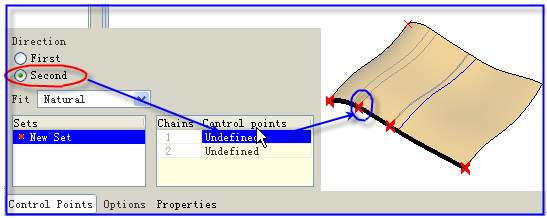
然后系统就会自动跳到这个方向上的第二条边界并且点并用高亮显示,同样选择一个对应点,系统自动跳到第三条边界上。。。。直到所有边界上的对应点都完成了则这个Set定义完毕,可以接着定义其它set。
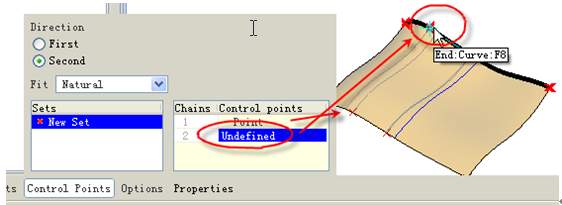
| 

